Hvis det er en ting som blir nervøs for nesten alle mens du bruker smarttelefoner, må det være skjermrotasjon. Selv om ting har blitt bedre siden i går, da det ikke var mulig å slå av skjermrotasjon, er det fortsatt ikke så fleksibelt som vi vil ha det. Vil du bruke en bestemt app i liggende modus, mens en annen app bare er i stående modus? Det er dessverre ingen innfødt måte å gjøre det på. Den gode nyheten er imidlertid at det er en måte!
Det er noen få apper som lar deg tvinge en skjermorienteringsmodus over hele grensesnittet, men vi liker Ultimate Rotation Control mest, på grunn av at den lar deg forhåndsdefinere skjermretningen til bestemte apper. Så, Hvis du alltid har ønsket å kontrollere skjermrotasjon i forskjellige apper på Android, kan du gjøre det slik:
Aktiver Ultimate Rotation Control-appen
- For det første må du installere Ultimate Rotation Control-appen fra Play Store. Appen er tilgjengelig for en gratis 7-dagers prøveperiode, hvoretter du må kjøpe lisensnøkkelen ($ 2,99).
- Når du først åpner appen, må du gi den tilgang i tilgjengelighetsinnstillingene.
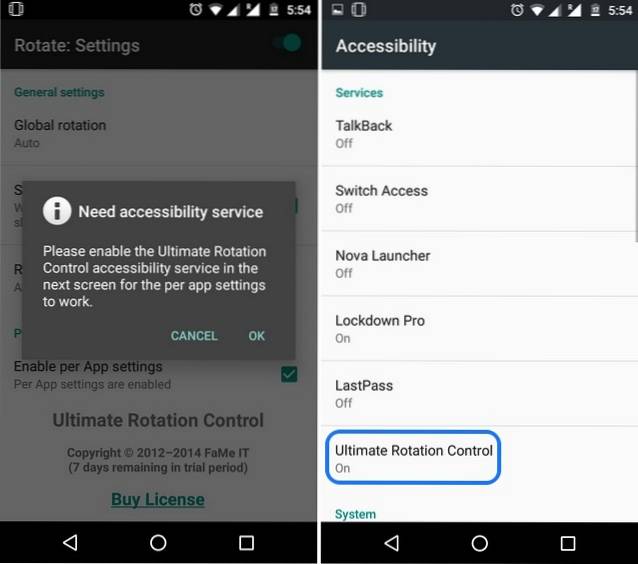
- Når du er ferdig, vil appen åpne seg, og du vil se en mengde alternativer. For å slå på appens rotasjonsinnstillinger, kan du veksle bryteren øverst til høyre.
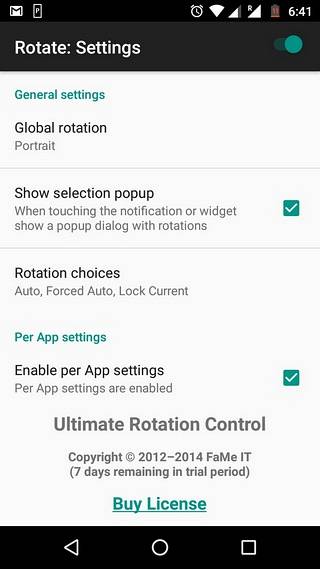
Sett en retning globalt
Det første alternativet i appen er "Global rotation", som lar deg stille en skjermorientering over hele grensesnittet. Her er de forskjellige alternativene for skjermretning som er tilgjengelige med appen:
- Auto: det vanlige alternativet for skjermrotasjon som passer med Androids preferanser.
- Tvungen bil: Det aktiverte automatisk modus overalt og tvinger andre apper til å følge den selv om de har sine egne preferanser.
- Tvunget 3/4 Auto: Automodus med bare stående, liggende og omvendt landskapsmodus (bare for smarttelefoner)
- Lås strøm: Som navnet antyder, låser du skjermen i gjeldende retning.
- Autoportrett: Bytter automatisk fra stående til omvendt stående.
- Portrett: Låser seg i portrettmodus.
- Omvendt portrett: Låser skjermen i omvendt portrett.
- Auto Landskap: Bytter automatisk mellom landskap og omvendt landskap.
- Omvendt landskap: Låser skjermen i omvendt landskap.
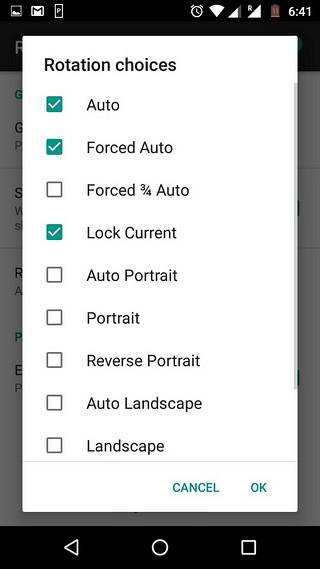
Angi skjermretning for bestemte apper
Som vi nevnte, lar Ultimate Rotation Control deg stille annen skjermretning for forskjellige apper. I appen finner du en per app-seksjon, her trykk på "Innstillinger per app" og du vil se en liste over alle appene som er installert. Da kan du trykk på en app og velg en skjermretning fra de nevnte valgene. Det er det, og når det er gjort, vil appen alltid åpne i den valgte skjermretningen.
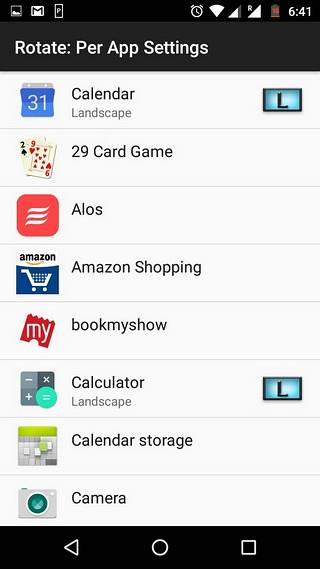
Still rotasjon for spesielle tilfeller
Appen lar deg velge skjermretning for låseskjerm og for situasjoner som når enheten er forankret, er et tastatur festet, når hodetelefonene er koblet til og når enheten lades.
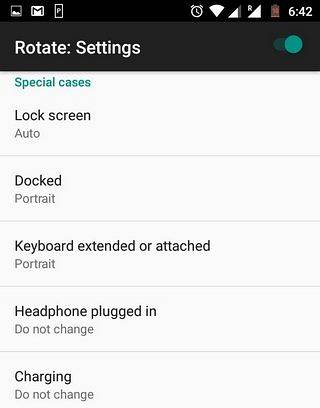
Annet enn det, kan du velge å se en varslingsmeny, som lar deg endre innstillinger for skjermrotasjon mens du er på farten. Du kan også velge å se toastmeldinger når appen bytter skjermretning. Videre gir appen også widgets som lar deg kontrollere ting fra startskjermen.
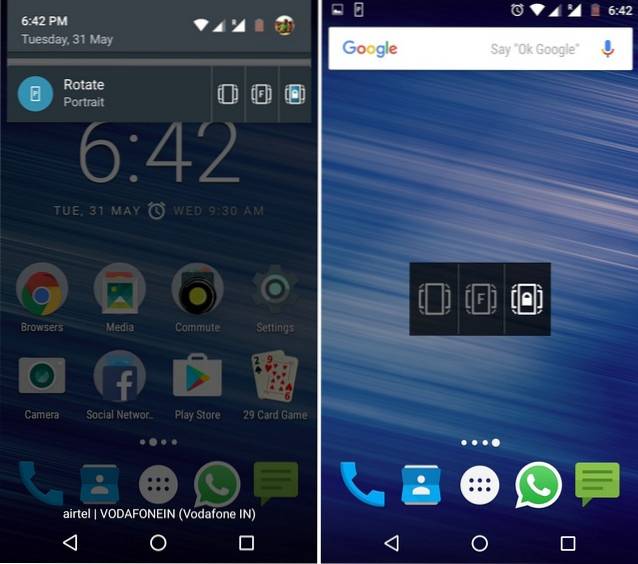
SE OGSÅ: Slik stiller du inn tilpasset volum for individuelle apper på Android
Nå kontroller skjermrotasjonen i henhold til ditt valg
Som du kanskje har lagt merke til, er Universal Rotation Control-appen ganske grei og veldig enkel å bruke. I vår bruk fungerte appen som en sjarm. Men hvis du leter etter gratis alternativer, kan du sjekke ut andre rotasjonskontrollapper som Rotation - Orientation Manager, Rotation Control og Rotation Manager.
Ifølge oss er Universal Rotation Control det beste av partiet, og det er verdt pengene dine. Heldigvis kan du sjekke ut den gratis 7-dagers prøveperioden for å bestemme deg. Så prøv appen og gi oss beskjed om hva du synes. Lyd av i kommentarfeltet nedenfor.
 Gadgetshowto
Gadgetshowto



